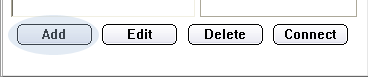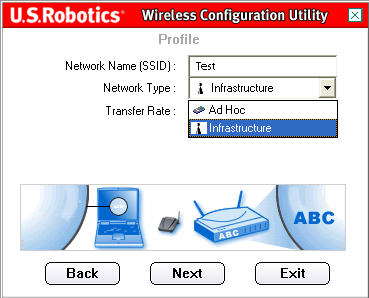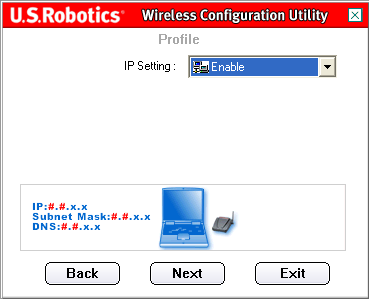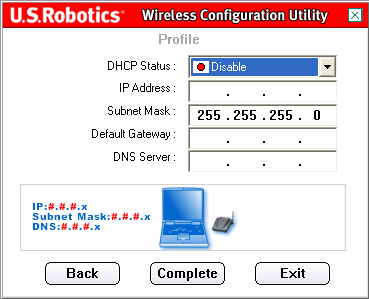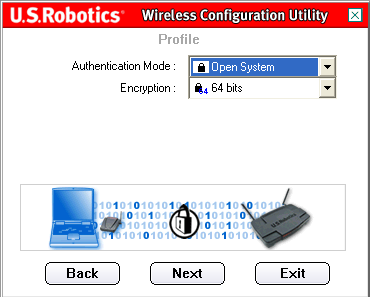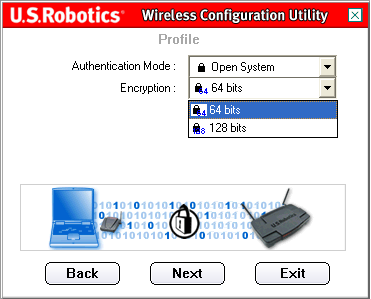ሁለት ዋናዎች አሉ የ WLAN አውታረ መረቦች ዓይነቶችየአድ-ሆክ ሁነታ እና የመሠረተ ልማት ሁኔታ
ad-hoc ሁነታ
በጣም ቀላሉ ገመድ አልባ አውታር ሁለት ወይም ከዚያ በላይ ገመድ አልባ ደንበኞችን በአቻ-ለ-አቻ አውታረመረብ ውስጥ በማጣመር ነው የተፈጠረው። በዚህ መንገድ የተሰራ የገመድ አልባ አውታር አድ-ሆክ ኔትወርክ (ad hoc, ያልተማከለ) ይባላል እና በውስጡ አንድም የመዳረሻ ነጥብ የለም. በማስታወቂያ-ሆክ አውታረመረብ ውስጥ ያሉ ሁሉም ደንበኞች እኩል ናቸው። የዚህ አውታረ መረብ ሽፋን አካባቢ ገለልተኛ መሰረታዊ አገልግሎት ስብስብ (IBSS) ተብሎ ይጠራል። ቀላል የማስታወቂያ አውታረ መረብ ያለ ወጪ እና የመዳረሻ ነጥብ የመግዛት እና የማዋቀር ችግር ሳይኖር ፋይሎችን እና መረጃዎችን በመሳሪያዎች መካከል እንዲያካፍሉ ያስችልዎታል።
የመሠረተ ልማት ሁኔታ
ምንም እንኳን አድ-ሆክ ሁነታ ለአነስተኛ ኔትወርኮች በቂ ሊሆን ቢችልም ትላልቅ ኔትወርኮች በገመድ አልባ ሕዋስ ውስጥ ግንኙነቶችን ለማስተዳደር አንድ ነጠላ መሳሪያ ያስፈልጋቸዋል። አውታረ መረቡ የመዳረሻ ነጥብ ካለው, እነዚህን ተግባራት ይቆጣጠራል: የትኞቹ አንጓዎች እና በምን ሰዓት መገናኘት እንደሚችሉ ይወስናል. ይህ ሁነታ የመሠረተ ልማት ሁነታ ይባላል. ገመድ አልባ ግንኙነት; ብዙውን ጊዜ በቤት ውስጥ እና በንግድ አካባቢዎች ውስጥ ጥቅም ላይ ይውላሉ. በዚህ የWLAN አውታረ መረቦች አደረጃጀት ፣ የግለሰብ STA መሣሪያዎች እርስ በእርስ በቀጥታ መገናኘት አይችሉም። እነዚህ መሳሪያዎች እርስ በርስ እንዲግባቡ, ከመድረሻ ነጥቡ ፈቃድ ያስፈልጋቸዋል. የመዳረሻ ነጥቡ ሁሉንም ግንኙነቶች ያስተዳድራል እና ለሁሉም የ STA መሳሪያዎች ለአካባቢው እኩል መዳረሻ ይሰጣል። የአንድ ነጠላ የመዳረሻ ነጥብ ሽፋን የመሠረታዊ አገልግሎት ስብስብ (BSS) ወይም ሕዋስ ይባላል.
በ "Ad-hoc" (ቀጥታ ግንኙነት ሁነታ) እና "መሠረተ ልማት" (የመሰረተ ልማት ሁነታ) በገመድ አልባ የግንኙነት ሁነታዎች መካከል ያለው ልዩነት ምንድን ነው?
የቀጥታ ግንኙነት ሁነታ (አድ-ሆክ)፡-
በAd-hoc አውታረ መረብ ውስጥ፣ እያንዳንዱ መሣሪያ በቀጥታ እርስ በርስ መገናኘት ይችላል። በእንደዚህ አይነት አውታረመረብ ውስጥ የመሳሪያዎችን ግንኙነት የሚቆጣጠር የመዳረሻ ነጥብ የለም. የአድ-ሆክ አውታረ መረብ መሳሪያዎች ከሌሎች የማስታወቂያ መሣሪያዎች ጋር ብቻ መገናኘት ይችላሉ። ከገመድ አልባ የተገናኙ መሣሪያዎች ጋር መገናኘት አይችሉም። ባለገመድ አውታርበመሠረተ ልማት ሁኔታ, ወይም ከገመድ አውታረ መረብ ጋር የተገናኙ መሳሪያዎች. በተጨማሪም, የ Ad-hoc ሁነታ ደህንነት ከመሠረተ ልማት ሁኔታ ጋር ሲነጻጸር አነስተኛ አስተማማኝነት ነው.
የመሠረተ ልማት ሁኔታ፡-
የመሠረተ ልማት ሁኔታ ላለው ሽቦ አልባ አውታር የመዳረሻ ነጥብ ያስፈልጋል። የመዳረሻ ነጥቡ የገመድ አልባ ግንኙነትን ያስተዳድራል እና ብዙ ጠቃሚ ጥቅሞችን ይሰጣል ad hoc አውታረ መረብ. ለምሳሌ፣ በመሠረተ ልማት ሁኔታ ውስጥ ያለ አውታረ መረብ የተሻሻለ የደህንነት ደረጃዎችን፣ ከፍተኛ የውሂብ ተመኖችን እና ባለገመድ አውታረ መረብ ውህደትን ይደግፋል።
እውነቱን ለመናገር ይህን የገመድ አልባ ኔትወርኮች አሠራር ብዙ ጊዜ አጋጥሞኝ ነበር፣ ሁለት ጊዜ የአውታረ መረብ አስማሚዎችራውተሮችን ወይም የመዳረሻ ነጥቦችን በማለፍ በቀጥታ እርስ በርስ የተያያዙ። ነገር ግን ሌላ የኔትወርክ ማሻሻያ ከጀመረ በኋላ የህትመት አገልጋዩን "አጣው"። በ "ዳግም አስጀምር" ላይ ጫና ማድረግ ነበረብኝ እና በ Ad-hoc ሁነታ እንደገና ማዋቀር ነበረብኝ, እና ኮምፒውተሮቹ ሁሉም ከዊንዶውስ 10 ጋር ናቸው, እና እንደዚያ አባባል: "ይህ በጭራሽ ሆኖ አያውቅም እና እዚህ እንደገና ነው!"
ቀልዶች ወደ ጎን ፣ ግን ብዙም ሳይቆይ በዊንዶውስ 10 ውስጥ ምንም ግልጽ መንገድ እንደሌለ ግልፅ ሆነ (በግራፊክ በይነገጽ ብቻ የአሰራር ሂደት) በAd-hoc ሁነታ ከሌላ መሳሪያ ጋር ይገናኙ። በአውታረ መረቡ ላይ የሚደረግ ፍለጋ እንዲሁ ወደ ልዩ ነገር አላመራም ፣ ለችግሩ መፍትሄ ፍንጭ እስኪገኝ ድረስ ፣ የት ይመስልዎታል - በህትመት አገልጋይ አምራች ድር ጣቢያ ላይ።
ችግሩ እና መፍትሄው
ስለዚህ ችግሩ ወደሚከተለው ወረደ፡ ከ TP-Link TL-WPS510U ማተሚያ አገልጋይ በዋይፋይ በAd-hoc ሁነታ ከኮምፒዩተር ጋር ይገናኙ የዊንዶው መቆጣጠሪያ 10.
መፍትሄ ባጭሩ
በመሠረተ ልማት ሁነታ (ኢኤስኤስ) ውስጥ ግንኙነትን እንጨምር እና የትእዛዝ መስመሩን እና "ታምቡሪን" በመጠቀም ወደ አድ-ሆክ ሁነታ (IBSS) እንለውጠው።
መፍትሄ ደረጃ በደረጃ
በመጀመሪያ በስርዓቱ ውስጥ ካለው የህትመት አገልጋይ ጋር ምንም ግንኙነት እንደሌለ ማረጋገጥ አለብዎት - አለበለዚያ ይሰርዙት. በመጀመሪያ "" የሚለውን ጠቅ በማድረግ እና በመቀጠል " የሚለውን በመምረጥ በዊንዶውስ 10 ውስጥ ወደ "የታወቁ አውታረ መረቦች" ዝርዝር ውስጥ መግባት ይችላሉ. የመለኪያ አስተዳደር የ WiFi አውታረ መረቦች "እንደገና ከዚህ በፊት ግንኙነት ከፈጠሩ መሰረዝ አለብዎት ወይም በዊንዶውስ 10 ውሎች" መርሳት".
አሁን "Network and Sharing Center" ን መክፈት እና "አዲስ ግንኙነት ወይም አውታረ መረብ ፍጠር እና አዋቅር" ላይ ጠቅ ማድረግ ትችላለህ። ዊንዶውስ 10 በAd-hoc ሁነታ ከገመድ አልባ ኔትወርኮች ጋር እንዴት መሥራት እንደሚቻል የረሳው በመሆኑ፣ አዲስ ግንኙነትን በእጅ እንደምንፈጥር ማሰብ ምክንያታዊ ነው፣ እና ስርዓቶቹ ግንኙነቱን በራስ-ሰር ለመጀመር እንዳይሞክሩ። ተዛማጅ አመልካች ሳጥኑን ያስወግዱ - ይህ አመልካች ሳጥን በእውነቱ በታሪኩ ውስጥ በጣም አስፈላጊው ነው።.
ከዚያ በኋላ ማያ ገጹ የዊንዶውስ በይነገጽእኛ ከአሁን በኋላ ረዳት አይደለንም-ለወደፊቱ ግንኙነት የገመድ አልባ አስማሚውን አይፒ አድራሻ መጻፍ ከመቻል በስተቀር የህትመት አገልጋዩ በራስ-ሰር አይሰጠንም ፣ ለምሳሌ ፣ የመዳረሻ ነጥብ። እና አሁን "ወደ ዝቅተኛ ደረጃ መውረድ" እና የትእዛዝ መስመር መስኮቱን መጫን እና በአስተዳዳሪው ምትክ ማድረግ ጊዜው አሁን ነው - የጀምር አዝራሩን በቀኝ ጠቅ ያድርጉ እና " የትእዛዝ መስመር(አስተዳዳሪ)".
የሚከተሉት አራት ትእዛዛት ችግራችንን እንድንፈታ ያስችሉናል። ይበልጥ በትክክል, ሁለተኛው እና ሦስተኛው ችግሩን ይፈታሉ, የመጀመሪያው እና የመጨረሻው ችግሩ መፈታቱን ለማረጋገጥ ብቻ ይረዳል. ስለዚህ, ስለ ሁሉም ነገር በቅደም ተከተል.
1. netsh wlan ትርዒት አውታረ መረቦች- በሚገኙ አውታረ መረቦች ዝርዝር ውስጥ "WLAN-PS" ካለ ያሳየናል - መገናኘት ያለብን;
2. netsh wlan አዘጋጅ የመገለጫ መለኪያ WLAN-PS የግንኙነት አይነት=ibss- በጥሬው የግንኙነት አይነት "IBSS" (ገለልተኛ የመሠረታዊ አገልግሎት ስብስብ) ለ "WLAN-PS" አውታረመረብ በደንብ እናስቀምጣለን, ወይም, ገና መጀመሪያ ላይ እንደጻፍኩት, የ "አድ-ሆክ" ሁነታ ያስፈልገናል;
3. netsh wlan WLAN-PSን ያገናኙ- ከ "WLAN-PS" አውታረ መረብ ጋር ይገናኙ;
4. ipconfig- የ "WLAN-PS" አውታረመረብ መገናኘቱን ለማረጋገጥ ስለ ሁሉም የአውታረ መረብ ግንኙነቶች መረጃ አሳይ.
802.11g ገመድ አልባ የዩኤስቢ አስማሚ የተጠቃሚ መመሪያ
የገመድ አልባ ውቅር መገልገያን ማሰስ
የገመድ አልባ ውቅር መገልገያ
የሚከተለው ክፍል የገመድ አልባ ውቅር መገልገያ የተለያዩ ተግባራትን ይገልጻል። ይህ መገልገያ ለሁሉም አስማሚ ቅንጅቶች ፈጣን መዳረሻን ይሰጣል።
መጫኑ ሲጠናቀቅ የገመድ አልባ ውቅር መገልገያ አዶ በተግባር አሞሌው በቀኝ በኩል ከሰዓቱ ቀጥሎ ይታያል። የስርዓት መሣቢያ አዶውን ሁለቴ ጠቅ ማድረግ የገመድ አልባ ውቅር መገልገያ ዋና ሜኑ ይከፍታል ፣ ከእሱም ሁሉንም የአስማሚውን መቼቶች በፍጥነት ማግኘት ይችላሉ። የማዋቀሪያ መገልገያ አዶ እንደ ሽቦ አልባ አውታር ሁኔታ በተለያዩ ቀለማት ይታያል: ሳይገናኝ ቀይ, ሲገናኝ አረንጓዴ.
ሁለት ዓይነት ዓይነቶች አሉ የአውታረ መረብ ግንኙነትየ 802.11g ገመድ አልባ ዩኤስቢ አስማሚን በመጠቀም መጫን ይቻላል፡ መሠረተ ልማት(መሠረተ ልማት) እና ማስታወቂያ.
- ግንኙነቱ በገመድ አልባ ራውተር ወይም የመዳረሻ ነጥብ የሚመሰረት ከሆነ ግንኙነት መፍጠር ያስፈልግዎታል መሠረተ ልማት(መሰረተ ልማት)።

- ግንኙነቱ በቀጥታ ከሌላ ገመድ አልባ አስማሚ ጋር ከተመሠረተ ግንኙነት መፍጠር ያስፈልግዎታል ማስታወቂያ.

- የአውታረ መረብ ስም
- የአውታረ መረብ አይነት
- የማረጋገጫ ሁነታ
- ምስጠራ
- የውሂብ ምስጠራ ቁልፍ ዓይነት
- የምስጠራ ቁልፍ(የምስጠራ ቁልፍ)
የገመድ አልባ ውቅር መገልገያ አራት ክፍሎች አሉት፡ (የግንኙነት ሁኔታ)፣ (የጣቢያ አጠቃላይ እይታ)፣ (መገለጫ) እና (ስለ)።
የአገናኝ ሁኔታ፡

አካባቢ ውስጥ የአገናኝ ሁኔታ(የግንኙነት ሁኔታ) የግንኙነቱን ሁኔታ ስዕላዊ መግለጫ ይሰጣል።
በግራ በኩል ባለው ኮምፒዩተር እና በገመድ አልባ መሳሪያው መካከል 1 እና 0 እንዴት እንደሚንቀሳቀሱ ካዩ ከዚያ ከገመድ አልባ አውታር ጋር ግንኙነት ይመሰረታል።
በግራ በኩል ባለው ኮምፒዩተር 1 እና 0 እንዴት እንደሚንቀሳቀሱ ከተመለከቱ በመሃል ላይ ባለው ሽቦ አልባ መሳሪያ እና በስተቀኝ በኩል ኢንተርኔትን በሚወክል ደመና መካከል ከገመድ አልባ አውታር እና ከበይነመረቡ ጋር ተገናኝተዋል።
ስለ ሽቦ አልባ ግንኙነት ተጨማሪ መረጃ ለማግኘት አዝራሩን ጠቅ ማድረግ ይችላሉ። ተጨማሪ(ተጨማሪ)

የዚህ ማያ ገጽ ዋናው ክፍል ከገመድ አልባ አውታር (ገመድ አልባ መረጃ) ጋር ስላለው ግንኙነት መረጃ ይሰጣል. የመጀመሪያዎቹ መስመሮች የገመድ አልባው አውታረመረብ SSID (የአገልግሎት ቦታ መታወቂያ) እና የገመድ አልባው ራውተር MAC አድራሻ ወይም ግንኙነቱ የተቋቋመበትን የመዳረሻ ነጥብ ያመለክታሉ። በአግባቡ የአውታረ መረብ አይነት(የኔትወርክ ዓይነት) በአሁኑ ጊዜ የተገናኙትን የገመድ አልባ አውታር አይነት ይጠቁማል፡ መሠረተ ልማት ወይም አድ ሆክ። በአግባቡ ቻናል(ቻናል) የገመድ አልባ ምልክቱ የሚተላለፍበትን ቻናል ይጠቁማል። በአግባቡ ምስጠራ(ምስጠራ) ኢንክሪፕሽን እንደነቃ ወይም እንዳልነቃ ያሳያል እና ከነቃ በምን ደረጃ (64 ቢት፣ 128 ቢት ወዘተ)። በአግባቡ የአገናኝ ፍጥነት(የአገናኝ ፍጥነት) ግንኙነቱ የሚሠራበትን ፍጥነት ያሳያል። በገበታዎች ውስጥ የሞገድ ጥንካሬ(ምልክት ደረጃ) እና የአገናኝ ጥራት(የአገናኝ ጥራት) የገመድ አልባ አውታር ግንኙነትን የጥራት ደረጃ ያሳያል። ርዝመቱ ረዘም ላለ ጊዜ, ግንኙነቱ የተሻለ ይሆናል. የታችኛው ክፍል ለገመድ አልባ አውታር የአይፒ ግንኙነት መረጃ ያሳያል.
ጠቅ ያድርጉ መውጣት(ውጣ) ወደ ዋናው አገናኝ ሁኔታ ስክሪን ለመመለስ።
የጣቢያ ዳሰሳ፡
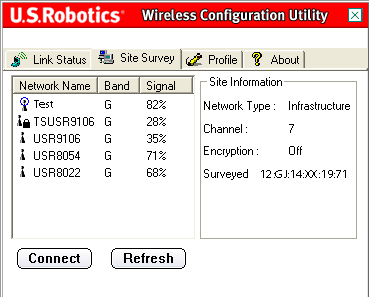
ይህንን ትር መምረጥ አካባቢውን ይከፍታል የጣቢያ ቅኝት(የጣቢያው ግምገማ).
በግራ በኩል ሊገናኙዋቸው የሚችሉ የገመድ አልባ አውታሮች ዝርዝር ይታያል። አስፈላጊውን የአውታረ መረብ ስም ይምረጡ እና አዝራሩን ጠቅ ያድርጉ ተገናኝ(ተገናኝ)። በዝርዝሩ ውስጥ የሚገኙት አምስት ወይም ስድስት የገመድ አልባ አውታሮች ብቻ ናቸው የሚታዩት። የሚፈልጉትን ገመድ አልባ አውታር ማግኘት ካልቻሉ ጠቅ ያድርጉ አድስ(አዘምን)።
የጣቢያ ዳሰሳ በሚሰሩበት ጊዜ አሁንም የሚፈለገውን ሽቦ አልባ አውታር ማግኘት ካልቻሉ, መገለጫ ለመፍጠር ይሞክሩ: አስፈላጊውን የግንኙነት መረጃ ለተገቢው ሽቦ አልባ አውታር ይጠቀሙ, መገለጫውን ይምረጡ እና ከዚያ አዝራሩን ጠቅ ያድርጉ. ተገናኝ(አገናኝ) በመገለጫ ትሩ ላይ። መገለጫ ስለመፍጠር ተጨማሪ መረጃ ለማግኘት በዚህ የተጠቃሚ መመሪያ ውስጥ ያለውን ክፍል ይመልከቱ።
ከአውታረ መረብ ስም ዝርዝር ቀጥሎ ባንድ አምድ አለ። የእያንዳንዱን ሽቦ አልባ አውታር ክልሎች ያሳያል. የ802.11g ገመድ አልባ ዩኤስቢ አስማሚ ከ802.11ግ እና ከዚያ በላይ ምርቶች ጋር ተኳሃኝ ነው።
የሲግናል አምድ ከዚህ አምድ ቀጥሎ ይታያል። ከእያንዳንዱ የገመድ አልባ አውታረመረብ ጋር ሊገናኝ የሚችል የምልክት ጥንካሬ መቶኛ አመልካች ይሰጣል።
ኔትወርክን በሚመርጡበት ጊዜ ስለተመረጠው አውታረ መረብ መረጃ በቀኝ በኩል ባለው የጣቢያ መረጃ ክፍል ውስጥ ይታያል.
የደህንነት ቅንጅቶች ከነቃው አውታረ መረብ ጋር ለመገናኘት ከሞከሩ አስፈላጊውን መረጃ እንዲያቀርቡ ይጠየቃሉ። የሚፈልጉትን የደህንነት መረጃ ለማግኘት መመሪያዎችን ለማግኘት የገመድ አልባ ራውተርዎን ወይም የመዳረሻ ነጥቡን ይመልከቱ። አስፈላጊ የደህንነት መረጃ ምሳሌዎች የሚከተሉትን ያካትታሉ፡ SSID (የአገልግሎት አካባቢ መታወቂያ)፣ የማረጋገጫ ሁነታ እና የምስጠራ ደረጃ።
ማስታወሻ.ከገመድ አልባ የመዳረሻ ነጥብ ጋር ግንኙነት ሲፈጠር የማስተላለፊያ ተመን ቅንብሩን መደገፍ አለበት። የገመድ አልባ የመዳረሻ ነጥብ የማስተላለፊያ ተመን ቅንብርን የማይደግፍ ከሆነ ውጤቱ የማይፈለግ ላይሆን ይችላል።
መገለጫ (መገለጫ)፡-

በተለያዩ ቦታዎች ላይ ከተለያዩ አውታረ መረቦች ጋር ለመገናኘት ካቀዱ እንደ አካባቢዎ ወይም ሁኔታዎ ሁኔታ ከአንድ አውታረ መረብ ወደ ሌላ ለመንቀሳቀስ ቀላል ለማድረግ መገለጫዎችን መፍጠር ይችላሉ።
የደህንነት ቅንጅቶች ከነቃው አውታረ መረብ ጋር ለመገናኘት ከሞከሩ መገለጫ እንዲፈጥሩ እና አስፈላጊውን መረጃ እንዲያቀርቡ ይጠየቃሉ። የሚፈልጉትን የደህንነት መረጃ ለማግኘት መመሪያዎችን ለማግኘት የገመድ አልባ ራውተርዎን ወይም የመዳረሻ ነጥቡን ይመልከቱ።
የገመድ አልባ ግንኙነትን ከመፍጠርዎ በፊት የሚከተለውን የአውታረ መረብ ውቅር መረጃ ማግኘት አለብዎት።
- የአውታረ መረብ ስም(የአውታረ መረብ ስም) (SSID - የአገልግሎት አካባቢ መታወቂያ)
- የአውታረ መረብ አይነት(የአውታረ መረብ አይነት)፡ መሠረተ ልማት እና ማስታወቂያ ሆ
- የማረጋገጫ ሁነታ(የማረጋገጫ ሁነታ)፡ ጠፍቷል፣ ስርዓትን ክፈት፣ የተጋራ ቁልፍ ወይም WPA-PSK
- ምስጠራ(ምስጠራ)፡ 64bits WEP (64bit WEP)፣ 128bits WEP (128bit WEP)፣ TKIP ወይም AES
- የውሂብ ምስጠራ ቁልፍ ዓይነት(የውሂብ ምስጠራ ቁልፍ ዓይነት)፡ ASCII (ፊደል ቁጥር)፣ HEX (ሄክሳዴሲማል) ወይም የይለፍ ሐረግ
- የምስጠራ ቁልፍ(የምስጠራ ቁልፍ)
አንድ አዝራር ሲጫኑ አክል(አክል) በበርካታ ስክሪኖች ላይ ያሉትን መመሪያዎች መከተል ያስፈልግዎታል።
መገለጫ ይምረጡ እና አዝራሩን ጠቅ ያድርጉ አርትዕ(አርትዕ) ማንኛውንም የተፈጠረ መገለጫ ለማሻሻል።
መገለጫን መሰረዝ ከፈለጉ ከዝርዝሩ ውስጥ ይምረጡት እና ጠቅ ያድርጉ ሰርዝ(ሰርዝ)።
ከዚህ ሽቦ አልባ መሳሪያ እና አውታረ መረብ ጋር ግንኙነት ለመመስረት ቁልፉን ይጫኑ ተገናኝ(ተገናኝ)።
መገለጫ ይፍጠሩ
ሊዋቀሩ የሚችሉ አራት ዋና ሁኔታዎች አሉ። የተለያዩ የመገለጫ ዓይነቶችን ስለማዋቀር መመሪያዎችን ለማግኘት ከዚህ በታች ያለውን ተገቢውን አገናኝ ጠቅ ያድርጉ። የመረጡት የምስጠራ አይነት ሊገናኙት ካሰቡት ሽቦ አልባ መሳሪያ ወይም አውታረ መረብ ጋር መዛመድ አለበት።
- ከገመድ አልባ ራውተር ወይም የመዳረሻ ነጥብ ጋር ለመገናኘት ከፈለጉ የመሠረተ ልማት ግንኙነት መፍጠር ያስፈልግዎታል። ሁሉም የምስጠራ ዓይነቶች ለመሠረተ ልማት ግንኙነት ሊያገለግሉ ይችላሉ።
- ከሌላ ገመድ አልባ አስማሚ ጋር በቀጥታ የሚገናኙ ከሆነ የማስታወቂያ ሆክ ግንኙነት መፍጠር ያስፈልግዎታል። የWPA-PSK ምስጠራ ለአድሆክ ግንኙነቶች መጠቀም አይቻልም፣ስለዚህ ከታች ካሉት አማራጮች አንዱን መምረጥ አለቦት።
ምስጠራን ሳይጠቀሙ ወደ ሽቦ አልባ አውታረመረብ ለመገናኘት መገለጫ
አንድ አዝራር ሲጫኑ አክል የመገለጫ ስም(የመገለጫ ስም)
ቀጥሎ(የበለጠ)።
በሚቀጥለው ማያ ገጽ ላይ መግለጽ አለብዎት የአውታረ መረብ ስም(የአውታረ መረብ ስም)።
የአውታረ መረብ አይነት(የአውታረ መረብ አይነት) መሠረተ ልማት(መሠረተ ልማት) ወይም ማስታወቂያ.
ማስታወቂያ:
የዝውውር መጠን(የማስተላለፊያ ፍጥነት) አውቶማቲክ(በራስ-ሰር) 6 ሜጋ ባይት (11ጂ)(6 ሜጋ ባይት - 11ጂ)፣ 9 ሜጋ ባይት (11ጂ)(9 ሜጋ ባይት - 11ጂ)፣ 12Mbps (11ጂ)(12 ሜጋ ባይት - 11ጂ)፣ 18 ሜጋ ባይት (11ጂ)(18 ሜጋ ባይት - 11ጂ)፣ 24 ሜጋ ባይት (11ጂ)(24 ሜጋ ባይት - 11ጂ)፣ 36 ሜጋ ባይት (11ጂ)(36 ሜጋ ባይት - 11ጂ)፣ 48 ሜባበሰ(11ጂ)(48 ሜጋ ባይት - 11ጂ)፣ 54 ሜጋ ባይት (11ጂ)(54 ሜጋ ባይት - 11ጂ) ወይም 54 ግ+ (ኤክስፕሬስ).
54 ግ+ (ኤክስፕሬስ)
ዋጋ በሚመርጡበት ጊዜ አውቶማቲክ
መሠረተ ልማት ቀጥሎ
ማስታወቂያ ቻናል(ቻናል)።
ቀጥሎ(ቀጣይ) ወደ ቀጣዩ ማያ ገጽ ለመሄድ.
የማረጋገጫ ሁነታ ጠፍቷል(ጠፍቷል)።
ማስታወሻ.ዋጋ በሚመርጡበት ጊዜ ጠፍቷል(ጠፍቷል) የደህንነት አማራጮች ይሰናከላሉ።
ማንቃት(ፍቀድ) ወይም አሰናክል(ክልክል)።
ማስታወሻ. ማንቃት(ፍቀድ)
ማስታወሻ. ማንቃት(ፍቀድ)
ዋጋ በሚመርጡበት ጊዜ አሰናክል(አሰናክል) ጠቅ ያድርጉ ተጠናቀቀ
ዋጋ በሚመርጡበት ጊዜ ማንቃት(ፍቀድ) ጠቅ ያድርጉ ቀጥሎ
ማስታወሻ.
ማንቃት ተጠናቀቀ(ለማጠናቀቅ).
ማስታወሻ.የAd Hoc ግንኙነት ሲፈጥሩ ይምረጡ አሰናክል(ክልክል)።
የDHCP ሁኔታ ከተቀናበረ አሰናክል
የአድ ሆክ ተጠቃሚዎች፡-
ተጠናቀቀ(ጨርስ) የመገለጫውን ዝግጅት ለማጠናቀቅ።
የክፍት ስርዓት ምስጠራን በመጠቀም ወደ ሽቦ አልባ አውታረመረብ ለመገናኘት መገለጫ
አንድ አዝራር ሲጫኑ አክል(አክል) የሚታየው የመጀመሪያው ስክሪን በ ውስጥ የመገለጫ ስም እንዲያስገቡ ይጠይቅዎታል የመገለጫ ስም(የመገለጫ ስም)
በመገለጫ ስክሪኑ ላይ ያለውን መገለጫ በቀላሉ ለመለየት የሚያገለግል ስም ይግለጹ። ስሙን ካስገቡ በኋላ አዝራሩን ይጫኑ ቀጥሎ(የበለጠ)።
ይህ ሊገናኙት የሚፈልጉት የገመድ አልባ መሳሪያ SSID (የአገልግሎት አካባቢ መታወቂያ) ነው። ይህ በጣቢያ ዳሰሳ ዝርዝር ውስጥ በሚገኙ የአውታረ መረብ መሳሪያዎች ውስጥ የሚታየው ስም ነው. ትክክለኛውን SSID (የአገልግሎት አካባቢ መታወቂያ) ማስገባት አለብህ አለበለዚያ ከገመድ አልባ አውታር ጋር መገናኘት አትችልም። ይህ መስክ ለጉዳይ ሚስጥራዊነት ያለው ነው።
ከዚያ መምረጥ ያስፈልግዎታል የአውታረ መረብ አይነት(የአውታረ መረብ አይነት) መሠረተ ልማት(መሠረተ ልማት) ወይም ማስታወቂያ.
መሠረተ ልማት (መሰረተ ልማት)፡-ግንኙነቱ ከመድረሻ ነጥብ ወይም ከገመድ አልባ ራውተር ጋር የሚመሰረት ከሆነ ይህንን ሁነታ ይምረጡ። የመሠረተ ልማት ሁነታ ያቀርባል ተጨማሪ ተግባራትእንደ ኃይል መቆጠብ እና ርቀት መጨመር.
ማስታወቂያ:የመዳረሻ ነጥብ ወይም ገመድ አልባ ራውተር ሳይጠቀሙ ግንኙነቱ ከሌላ ገመድ አልባ መሳሪያ ጋር የሚመሰረት ከሆነ ይህንን ሁነታ ይምረጡ።
ከዚያ ለፓራሜትር ከሚከተሉት እሴቶች ውስጥ አንዱን መምረጥ ይችላሉ የዝውውር መጠን(የማስተላለፊያ ፍጥነት) አውቶማቲክ(በራስ-ሰር) 6 ሜጋ ባይት (11ጂ)(6 ሜጋ ባይት - 11ጂ)፣ 9 ሜጋ ባይት (11ጂ)(9 ሜጋ ባይት - 11ጂ)፣ 12Mbps (11ጂ)(12 ሜጋ ባይት - 11ጂ)፣ 18 ሜጋ ባይት (11ጂ)(18 ሜጋ ባይት - 11ጂ)፣ 24 ሜጋ ባይት (11ጂ)(24 ሜጋ ባይት - 11ጂ)፣ 36 ሜጋ ባይት (11ጂ)(36 ሜጋ ባይት - 11ጂ)፣ 48 ሜባበሰ(11ጂ)(48 ሜጋ ባይት - 11ጂ)፣ 54 ሜጋ ባይት (11ጂ)(54 ሜጋ ባይት - 11ጂ) ወይም 54 ግ+ (ኤክስፕሬስ).
54 ግ+ (ኤክስፕሬስ)ከፍተኛ ውጤት ለማግኘት ደረጃውን የጠበቀ ፍሬም ማሻሻልን የሚጠቀም ቴክኖሎጂ ነው።
54g+ ሲነቃ፣ አጠቃላይ የግብአት መጠን (በኔትወርኩ ላይ ያለው የእያንዳንዱ ደንበኛ የውጤት መጠን ድምር) በአንድ 802.11g መሳሪያ ኔትወርኮች እስከ 25% እና በ802.11g እና 802.11b መሳሪያዎች ኔትወርኮች እስከ 75% ሊጨምር ይችላል። .
ዋጋ በሚመርጡበት ጊዜ አውቶማቲክ(አውቶማቲክ) የ802.11g ሽቦ አልባ ዩኤስቢ አስማሚ ፍጥነት ከተገናኘው የገመድ አልባ አውታር ፍጥነት ጋር ይዛመዳል። ይህ ማለት 802.11g Wireless USB Adapter የገመድ አልባው አውታረመረብ ተመሳሳይ ከፍተኛ ፍጥነትን የማይደግፍ ከሆነ ከፍተኛውን ፍጥነት አይደርስም.
የአውታረ መረብ አይነት መስኩ ከተቀናበረ መሠረተ ልማት(መሠረተ ልማት)፣ ጠቅ ያድርጉ ቀጥሎ(ቀጣይ) ወደ ቀጣዩ ማያ ገጽ ለመሄድ.
የአውታረ መረብ አይነት መስኩ ከተቀናበረ ማስታወቂያ, ከዚያ መምረጥ ያስፈልግዎታል ቻናል(ቻናል)።
በሰሜን አሜሪካ ያሉ ተጠቃሚዎች ከ1 እስከ 11 ያለውን ቻናል መምረጥ ይችላሉ። በአውሮፓ ያሉ ተጠቃሚዎች ከ1 እስከ 13 ያለውን ቻናል መምረጥ ይችላሉ። ሲጨርሱ ሊንኩን ይጫኑ። ቀጥሎ(ቀጣይ) ወደ ቀጣዩ ማያ ገጽ ለመሄድ.
በሚቀጥለው ማያ ላይ, መምረጥ ይችላሉ የማረጋገጫ ሁነታ ክፍት ስርዓት(ክፍት ስርዓት).
ምስጠራ(ምስጠራ) ከሁለት እሴቶች አንዱን መምረጥ ይችላሉ፡ ወይ 64 ቢት (64 ቢት) ወይም 128 ቢት (128 ቢት)። ይህ ምስጠራ WEP በመባል ይታወቃል።
ቀጥሎ(የበለጠ)።
የውሂብ ምስጠራ(የውሂብ ምስጠራ)።
ፊደላት ቁጥር(ፊደል ቁጥር) ሄክሳዴሲማል (0-9፣ A-F) የይለፍ ሐረግ ፊደላት ቁጥር(ፊደል ቁጥር) ወይም ሄክሳዴሲማል (0-9፣ A-F)
የተመረጠው ዘዴ ከሆነ የውሂብ ምስጠራ ቁልፍ(ቁልፍ).
በመስክ ላይ እሴት ከገባ በኋላ ቁልፍ(ቁልፍ) መምረጥ ያስፈልገዋል ቁልፍ መረጃ ጠቋሚ
ቀጥሎ(የበለጠ)።
በሚቀጥለው ማያ ገጽ ላይ የአይፒ መለኪያው ሊዘጋጅ ይችላል ማንቃት(ፍቀድ) ወይም አሰናክል(ክልክል)።
ማስታወሻ.ከበይነመረቡ ጋር ለመገናኘት ካቀዱ እሴቱን ይምረጡ ማንቃት(ፍቀድ)
ማስታወሻ.የAd Hoc ግንኙነት ሲፈጥሩ ይምረጡ ማንቃት(ፍቀድ)
ዋጋ በሚመርጡበት ጊዜ አሰናክል(አሰናክል) ጠቅ ያድርጉ ተጠናቀቀ(ጨርስ) የመገለጫውን ዝግጅት ለማጠናቀቅ።
ዋጋ በሚመርጡበት ጊዜ ማንቃት(ፍቀድ) ጠቅ ያድርጉ ቀጥሎ(ቀጣይ) ለአይፒ አድራሻው መረጃን መምረጥ ወይም መግለጽ ወደምትችልበት ወደሚቀጥለው ስክሪን ለመሄድ።
ማስታወሻ.በአብዛኛዎቹ ሁኔታዎች በመሠረተ ልማት ሁነታ ላይ ማዋቀር መመረጥን ይጠይቃል።
የDHCP ሁኔታ ከተቀናበረ ማንቃት(አንቃ)፣ 802.11g ገመድ አልባ ዩኤስቢ አስማሚ በራስ ሰር የአይ ፒ አድራሻ ያገኛል። በአብዛኛዎቹ ውቅሮች DHCP መንቃት አለበት። የመገለጫ ቅንብሩን ለማጠናቀቅ አዝራሩን ጠቅ ያድርጉ ተጠናቀቀ(ለማጠናቀቅ).
ማስታወሻ.የAd Hoc ግንኙነት ሲፈጥሩ ይምረጡ አሰናክል(ክልክል)።
የDHCP ሁኔታ ከተቀናበረ አሰናክል(ካድ)፣ ለአይፒ አድራሻው ተገቢውን መረጃ ማስገባት ያስፈልግዎታል። ኮምፒተርዎ ለ 802.11g ገመድ አልባ ዩኤስቢ አስማሚ አይፒ አድራሻን በራስ-ሰር ማግኘት ካልቻለ ይህንን ማድረግ ያስፈልግዎታል ።
የአድ ሆክ ተጠቃሚዎች፡-የአይፒ አድራሻ ለመጠቀም ምሳሌ 192.168.123.xxx ሲሆን xxx በ1 እና 255 መካከል ያለው ቁጥር ነው። ሁሉንም መሳሪያዎች በገመድ አልባ አውታረ መረብዎ ላይ ወደተለየ IP አድራሻ ማዋቀርዎን ያረጋግጡ። ሁሉም ሽቦ አልባ መሳሪያዎች በተመሳሳይ የሳብኔት ጭንብል ላይ መሆናቸውን ያረጋግጡ።
የመሠረተ ልማት ሁኔታ ተጠቃሚዎች፡-በገመድ አልባ አውታረ መረብዎ ላይ ያሉትን ሁሉንም መሳሪያዎች ወደተለየ አይፒ አድራሻ ማቀናበርዎን ያረጋግጡ። ሁሉም ሽቦ አልባ መሳሪያዎች አንድ አይነት የንዑስኔት ጭንብል፣ ነባሪ መግቢያ በር እና የዲኤንኤስ አገልጋይ እንዳላቸው ያረጋግጡ።
ሁሉንም መረጃዎች ከገቡ በኋላ አዝራሩን ይጫኑ ተጠናቀቀ(ጨርስ) የመገለጫውን ዝግጅት ለማጠናቀቅ።
የተጋራ ቁልፍ ምስጠራን በመጠቀም ወደ ሽቦ አልባ አውታረመረብ ለመገናኘት መገለጫ
አንድ አዝራር ሲጫኑ አክል
በመገለጫ ስክሪኑ ላይ ያለውን መገለጫ በቀላሉ ለመለየት የሚያገለግል ስም ይግለጹ። ስሙን ካስገቡ በኋላ አዝራሩን ይጫኑ ቀጥሎ(የበለጠ)።
በሚቀጥለው ስክሪን ላይ ግንኙነት ለመመስረት ያቀዱትን የአውታረ መረብ ስም ማስገባት አለብዎት.
ይህ ሊገናኙት የሚፈልጉት የገመድ አልባ መሳሪያ SSID (የአገልግሎት አካባቢ መታወቂያ) ነው። ይህ በጣቢያ ዳሰሳ ዝርዝር ውስጥ በሚገኙ የአውታረ መረብ መሳሪያዎች ውስጥ የሚታየው ስም ነው. ትክክለኛውን SSID (የአገልግሎት አካባቢ መታወቂያ) ማስገባት አለብህ አለበለዚያ ከገመድ አልባ አውታር ጋር መገናኘት አትችልም። ይህ መስክ ለጉዳይ ሚስጥራዊነት ያለው ነው።
ከዚያ መምረጥ ያስፈልግዎታል የአውታረ መረብ አይነት(የአውታረ መረብ አይነት) መሠረተ ልማት(መሠረተ ልማት) ወይም ማስታወቂያ.
መሠረተ ልማት (መሰረተ ልማት)፡-ግንኙነቱ ከመድረሻ ነጥብ ወይም ከገመድ አልባ ራውተር ጋር የሚመሰረት ከሆነ ይህንን ሁነታ ይምረጡ። የመሠረተ ልማት ሁኔታ እንደ ኃይል መቆጠብ እና ርቀት መጨመርን የመሳሰሉ ተጨማሪ ባህሪያትን ይሰጣል.
ማስታወቂያ:የመዳረሻ ነጥብ ወይም ገመድ አልባ ራውተር ሳይጠቀሙ ግንኙነቱ ከሌላ ገመድ አልባ መሳሪያ ጋር የሚመሰረት ከሆነ ይህንን ሁነታ ይምረጡ።
ከዚያ ለፓራሜትር ከሚከተሉት እሴቶች ውስጥ አንዱን መምረጥ ይችላሉ የዝውውር መጠን(የማስተላለፊያ ፍጥነት) አውቶማቲክ(በራስ-ሰር) 6 ሜጋ ባይት (11ጂ)(6 ሜጋ ባይት - 11ጂ)፣ 9 ሜጋ ባይት (11ጂ)(9 ሜጋ ባይት - 11ጂ)፣ 12Mbps (11ጂ)(12 ሜጋ ባይት - 11ጂ)፣ 18 ሜጋ ባይት (11ጂ)(18 ሜጋ ባይት - 11ጂ)፣ 24 ሜጋ ባይት (11ጂ)(24 ሜጋ ባይት - 11ጂ)፣ 36 ሜጋ ባይት (11ጂ)(36 ሜጋ ባይት - 11ጂ)፣ 48 ሜባበሰ(11ጂ)(48 ሜጋ ባይት - 11ጂ)፣ 54 ሜጋ ባይት (11ጂ)(54 ሜጋ ባይት - 11ጂ) ወይም 54 ግ+ (ኤክስፕሬስ).
54 ግ+ (ኤክስፕሬስ)ከፍተኛ ውጤት ለማግኘት ደረጃውን የጠበቀ ፍሬም ማሻሻልን የሚጠቀም ቴክኖሎጂ ነው።
54g+ ሲነቃ፣ አጠቃላይ የግብአት መጠን (በኔትወርኩ ላይ ያለው የእያንዳንዱ ደንበኛ የውጤት መጠን ድምር) በአንድ 802.11g መሳሪያ ኔትወርኮች እስከ 25% እና በ802.11g እና 802.11b መሳሪያዎች ኔትወርኮች እስከ 75% ሊጨምር ይችላል። .
ዋጋ በሚመርጡበት ጊዜ አውቶማቲክ(አውቶማቲክ) የ802.11g ሽቦ አልባ ዩኤስቢ አስማሚ ፍጥነት ከተገናኘው የገመድ አልባ አውታር ፍጥነት ጋር ይዛመዳል። ይህ ማለት 802.11g Wireless USB Adapter የገመድ አልባው ኔትወርክ ተመሳሳይ ከፍተኛ ፍጥነትን የማይደግፍ ከሆነ ከፍተኛውን ፍጥነት አይደርስም ማለት ነው።
የአውታረ መረብ አይነት መስኩ ከተቀናበረ መሠረተ ልማት(መሠረተ ልማት)፣ ጠቅ ያድርጉ ቀጥሎ(ቀጣይ) ወደ ቀጣዩ ማያ ገጽ ለመሄድ.
የአውታረ መረብ አይነት መስኩ ከተቀናበረ ማስታወቂያ, ከዚያ መምረጥ ያስፈልግዎታል ቻናል(ቻናል)።
በሰሜን አሜሪካ ያሉ ተጠቃሚዎች ከ1 እስከ 11 ያለውን ቻናል መምረጥ ይችላሉ። በአውሮፓ ያሉ ተጠቃሚዎች ከ1 እስከ 13 ያለውን ቻናል መምረጥ ይችላሉ። ሲጨርሱ ሊንኩን ይጫኑ። ቀጥሎ(ቀጣይ) ወደ ቀጣዩ ማያ ገጽ ለመሄድ.
በሚቀጥለው ማያ ላይ, መምረጥ ይችላሉ የማረጋገጫ ሁነታ(የማረጋገጫ ሁነታ). አማራጭ ይምረጡ የተጋራ ቁልፍ(የተጋራ ቁልፍ)።
ከዚያ ለፓራሜትር ደረጃ መምረጥ ያስፈልግዎታል ምስጠራ(ምስጠራ) ከሁለት እሴቶች አንዱን መምረጥ ይችላሉ፡ ወይ 64 ቢት (64 ቢት) ወይም 128 ቢት (128 ቢት)።
WEP የገመድ አልባ ዳታ ስርጭትን ለመጠበቅ የሚያገለግል የምስጠራ ስርዓት ነው። WEP ወደ አውታረ መረብዎ መድረስን ለመቆጣጠር እና ለማንኛውም ስርጭት የምስጠራ ደህንነትን ለመስጠት የ64-ቢት ወይም 128-ቢት ቁልፎችን ይጠቀማል። የውሂብ ማስተላለፍን ለመፍታት እያንዳንዱ በኔትወርኩ ላይ ያለ ገመድ አልባ ደንበኛ ተመሳሳይ ባለ 64-ቢት ወይም 128-ቢት ቁልፍ መጠቀም አለበት።
አስፈላጊውን ዋጋ ከመረጡ በኋላ አዝራሩን ይጫኑ ቀጥሎ(የበለጠ)።
ከዚያ ለፓራሜትር ዋጋ መምረጥ ያስፈልግዎታል የውሂብ ምስጠራ(የውሂብ ምስጠራ)።
ከሚከተሉት እሴቶች ውስጥ አንዱን መምረጥ ይችላሉ፡ ፊደላት ቁጥር(ፊደል ቁጥር) ሄክሳዴሲማል (0-9፣ A-F)(ሄክሳዴሲማል - 0 እስከ 9፣ A እስከ F) ወይም የይለፍ ሐረግ(የይለፍ ቃል)። የይለፍ ሐረግ (የይለፍ ሐረግ) ከፍተኛው 32 ቁምፊዎች ያለው ማንኛውም ጽሑፍ ነው። ሄክሳዴሲማል ከ 0 እስከ 9 ያሉ የቁጥሮች ጥምር እና ከ A እስከ ኤፍ ያሉ የቁጥሮች ጥምር የያዘ ጽሑፍ ነው። የሚከተለው ሠንጠረዥ እሴቶችን በሚመርጡበት ጊዜ መግባት ያለባቸውን አስፈላጊ የቁምፊ ርዝመቶች ይዘረዝራል። ፊደላት ቁጥር(ፊደል ቁጥር) ወይም ሄክሳዴሲማል (0-9፣ A-F)(ሄክሳዴሲማል - 0 እስከ 9፣ A እስከ F)።
የተመረጠው ዘዴ ከሆነ የውሂብ ምስጠራ(የውሂብ ምስጠራ)፣ በመስመሩ ውስጥ ያለውን ቁልፍ ወይም የይለፍ ሐረግ ያስገቡ ቁልፍ(ቁልፍ).
በመስክ ላይ እሴት ከገባ በኋላ ቁልፍ(ቁልፍ) መምረጥ ያስፈልገዋል ቁልፍ መረጃ ጠቋሚ(ቁልፍ ኢንዴክስ)። የአውታረ መረብ ቁልፎች (የአውታረ መረብ ቁልፍ) ከገመድ አልባ ራውተሮች ቁልፎች ጋር መዛመድ አለባቸው። ብዙ የኔትወርክ ቁልፎች ካሉህ እስከ አራት ቁልፎችን ማስገባት ትችላለህ።
ቁልፉ የ WEP ስልተ ቀመር በመጠቀም አውታረ መረቡን ለማመስጠር ይጠቅማል። ለ 802.11 ገመድ አልባ አስማሚው እስከ አራት ቁልፎች ሊዋቀር ይችላል, የቁልፍ ኢንዴክስ 1, 2, 3, እና 4 ነው. መልእክቱ መልእክቱን ለማመስጠር ጥቅም ላይ የዋለውን ቁልፍ መረጃ ጠቋሚ ይይዛል. የመቀበያ ነጥብ ወይም ሽቦ አልባ ጣቢያው በቁልፍ ማውጫው ውስጥ የተከማቸውን ቁልፍ መልሰው ማግኘት እና መልእክቱን ለመፍታት ሊጠቀሙበት ይችላሉ።
ይህንን ክዋኔ ከጨረሱ በኋላ አዝራሩን ይጫኑ ቀጥሎ(የበለጠ)።
በሚቀጥለው ማያ ገጽ ላይ የአይፒ መለኪያው ሊዘጋጅ ይችላል ማንቃት(ፍቀድ) ወይም አሰናክል(ክልክል)።
ማስታወሻ.ከበይነመረቡ ጋር ለመገናኘት ካቀዱ እሴቱን ይምረጡ ማንቃት(ፍቀድ)
ማስታወሻ.የAd Hoc ግንኙነት ሲፈጥሩ ይምረጡ ማንቃት(ፍቀድ)
ዋጋ በሚመርጡበት ጊዜ አሰናክል(አሰናክል) ጠቅ ያድርጉ ተጠናቀቀ(ጨርስ) የመገለጫውን ዝግጅት ለማጠናቀቅ።
ዋጋ በሚመርጡበት ጊዜ ማንቃት(ፍቀድ) ጠቅ ያድርጉ ቀጥሎ(ቀጣይ) ለአይፒ አድራሻው መረጃን መምረጥ ወይም መግለጽ ወደምትችልበት ወደሚቀጥለው ስክሪን ለመሄድ።
ማስታወሻ.በአብዛኛዎቹ ሁኔታዎች በመሠረተ ልማት ሁነታ ላይ ማዋቀር መመረጥን ይጠይቃል።
የDHCP ሁኔታ ከተቀናበረ ማንቃት(አንቃ)፣ 802.11g ገመድ አልባ ዩኤስቢ አስማሚ በራስ ሰር የአይ ፒ አድራሻ ያገኛል። በአብዛኛዎቹ ውቅሮች DHCP መንቃት አለበት። የመገለጫ ቅንብሩን ለማጠናቀቅ አዝራሩን ጠቅ ያድርጉ ተጠናቀቀ(ለማጠናቀቅ).
ማስታወሻ.የAd Hoc ግንኙነት ሲፈጥሩ ይምረጡ አሰናክል(ክልክል)።
የDHCP ሁኔታ ከተቀናበረ አሰናክል(ካድ)፣ ለአይፒ አድራሻው ተገቢውን መረጃ ማስገባት ያስፈልግዎታል። ኮምፒተርዎ ለ 802.11g ገመድ አልባ ዩኤስቢ አስማሚ አይፒ አድራሻን በራስ-ሰር ማግኘት ካልቻለ ይህንን ማድረግ ያስፈልግዎታል ።
የአድ ሆክ ተጠቃሚዎች፡-የአይፒ አድራሻ ለመጠቀም ምሳሌ 192.168.123.xxx ሲሆን xxx በ1 እና 255 መካከል ያለው ቁጥር ነው። ሁሉንም መሳሪያዎች በገመድ አልባ አውታረ መረብዎ ላይ ወደተለየ IP አድራሻ ማዋቀርዎን ያረጋግጡ። ሁሉም ሽቦ አልባ መሳሪያዎች በተመሳሳይ የሳብኔት ጭንብል ላይ መሆናቸውን ያረጋግጡ።
የመሠረተ ልማት ሁኔታ ተጠቃሚዎች፡-በገመድ አልባ አውታረ መረብዎ ላይ ያሉትን ሁሉንም መሳሪያዎች ወደተለየ አይፒ አድራሻ ማቀናበርዎን ያረጋግጡ። ሁሉም ሽቦ አልባ መሳሪያዎች አንድ አይነት የንዑስኔት ጭንብል፣ ነባሪ መግቢያ በር እና የዲኤንኤስ አገልጋይ እንዳላቸው ያረጋግጡ።
ሁሉንም መረጃዎች ከገቡ በኋላ አዝራሩን ይጫኑ ተጠናቀቀ(ጨርስ) የመገለጫውን ዝግጅት ለማጠናቀቅ።
WPA-PSK ምስጠራን በመጠቀም ወደ ሽቦ አልባ አውታረመረብ ለመገናኘት መገለጫ
አንድ አዝራር ሲጫኑ አክል(አክል) ፣ የሚታየው የመጀመሪያው ስክሪን በመገለጫ ስም መስክ ውስጥ የመገለጫ ስም እንዲያስገቡ ይጠይቅዎታል።
በመገለጫ ስክሪኑ ላይ ያለውን መገለጫ በቀላሉ ለመለየት የሚያገለግል ስም ይግለጹ። ስሙን ካስገቡ በኋላ አዝራሩን ይጫኑ ቀጥሎ(የበለጠ)።
በሚቀጥለው ስክሪን ላይ ግንኙነት ለመመስረት ያቀዱትን የአውታረ መረብ ስም ማስገባት አለብዎት.
ይህ ሊገናኙት የሚፈልጉት የገመድ አልባ መሳሪያ SSID (የአገልግሎት አካባቢ መታወቂያ) ነው። ይህ በጣቢያ ዳሰሳ ዝርዝር ውስጥ በሚገኙ የአውታረ መረብ መሳሪያዎች ውስጥ የሚታየው ስም ነው. ትክክለኛውን SSID (የአገልግሎት አካባቢ መታወቂያ) ማስገባት አለብህ አለበለዚያ ከገመድ አልባ አውታር ጋር መገናኘት አትችልም። ይህ መስክ ለጉዳይ ሚስጥራዊነት ያለው ነው።
ከዚያ መምረጥ ያስፈልግዎታል የአውታረ መረብ አይነት(የአውታረ መረብ ዓይነት)፡ እሴት ይምረጡ መሠረተ ልማት(መሰረተ ልማት)።
መሠረተ ልማት (መሰረተ ልማት)፡-ግንኙነቱ ከመድረሻ ነጥብ ወይም ከገመድ አልባ ራውተር ጋር የሚመሰረት ከሆነ ይህንን ሁነታ ይምረጡ። የመሠረተ ልማት ሁኔታ እንደ WEP ደህንነት, የኃይል ቁጠባ እና የርቀት ማራዘሚያ የመሳሰሉ ተጨማሪ ባህሪያትን ያቀርባል.
ማስታወቂያ:ይህን አይነት ምስጠራ ከመረጡ የWPA-PSK አማራጭ አይገኝም። ለመረጃ፣ ከሌሎቹ የመገለጫ ቅንብሮች አማራጮች አንዱን ይመልከቱ።
ከዚያ ለፓራሜትር ከሚከተሉት እሴቶች ውስጥ አንዱን መምረጥ ይችላሉ የዝውውር መጠን(የማስተላለፊያ ፍጥነት) አውቶማቲክ(በራስ-ሰር) 6 ሜጋ ባይት (11ጂ)(6 ሜጋ ባይት - 11ጂ)፣ 9 ሜጋ ባይት (11ጂ)(9 ሜጋ ባይት - 11ጂ)፣ 12Mbps (11ጂ)(12 ሜጋ ባይት - 11ጂ)፣ 18 ሜጋ ባይት (11ጂ)(18 ሜጋ ባይት - 11ጂ)፣ 24 ሜጋ ባይት (11ጂ)(24 ሜጋ ባይት - 11ጂ)፣ 36 ሜጋ ባይት (11ጂ)(36 ሜጋ ባይት - 11ጂ)፣ 48 ሜባበሰ(11ጂ)(48 ሜጋ ባይት - 11ጂ)፣ 54 ሜጋ ባይት (11ጂ)(54 ሜጋ ባይት - 11ጂ) ወይም 54 ግ+ (ኤክስፕሬስ).
54 ግ+ (ኤክስፕሬስ)ከፍተኛ ውጤትን ለማግኘት ደረጃውን የጠበቀ ፍሬም ማሻሻልን የሚጠቀም ቴክኖሎጂ ነው። 54g+ ሲነቃ፣ አጠቃላይ የግብአት መጠን (በኔትወርኩ ላይ ያለው የእያንዳንዱ ደንበኛ የውጤት መጠን ድምር) በአንድ 802.11g መሳሪያ ኔትወርኮች እስከ 25% እና በ802.11g እና 802.11b መሳሪያዎች ኔትወርኮች እስከ 75% ሊጨምር ይችላል። .
ዋጋ በሚመርጡበት ጊዜ አውቶማቲክ(አውቶማቲክ) የ802.11g ሽቦ አልባ ዩኤስቢ አስማሚ ፍጥነት ከተገናኘው የገመድ አልባ አውታር ፍጥነት ጋር ይዛመዳል። ይህ ማለት 802.11g Wireless USB Adapter የገመድ አልባው ኔትወርክ ተመሳሳይ ከፍተኛ ፍጥነትን የማይደግፍ ከሆነ ከፍተኛውን ፍጥነት አይደርስም ማለት ነው።
ይህንን ክዋኔ ከጨረሱ በኋላ አዝራሩን ይጫኑ ቀጥሎ(የበለጠ)።
በሚቀጥለው ማያ ላይ, መምረጥ ይችላሉ የማረጋገጫ ሁነታ(የማረጋገጫ ሁነታ). ዋጋ ይምረጡ WPA-PSK.
ከዚያ ለፓራሜትር ደረጃ መምረጥ ያስፈልግዎታል የውሂብ ምስጠራ(የውሂብ ምስጠራ)። አንዱን መምረጥ ይችላሉ። TKIP, ወይም AES.
TKIPጊዜያዊ ቁልፍ የታማኝነት ፕሮቶኮል ነው። TKIP ይበልጥ የተራቀቀ የኢንክሪፕሽን ዘዴ ይጠቀማል እና ከሰርጎ ገቦች ጥበቃ ለማድረግ የመልእክት ኢንተግሪቲ ኮድ (MIC)ን ያካትታል። AESየውሂብ ምስጠራን ከሲሜትሪክ 128-ቢት ማመሳሰል ጋር የሚጠቀም ተጨማሪ የምስጠራ ስርዓት ነው።
ማስታወሻ.ለመገናኘት ያቀዱት ሽቦ አልባ አውታር WPA-PSKን እንደ የማረጋገጫ ሁነታ የሚደግፍ ከሆነ WPA-PSK መጠቀም ይቻላል. ምናልባትም ብዙ ቁጥር ያለፈባቸው ሽቦ አልባ መሳሪያዎች WPA-PSKን መጠቀም ስለማይችል ይህ WPA-PSK ከመምረጥዎ በፊት መፈተሽ አለበት። የማረጋገጫ ሁነታዎች የማይዛመዱ ከሆነ ከገመድ አልባ አውታር ጋር መገናኘት አይችሉም.
አስፈላጊውን ዋጋ ከመረጡ በኋላ አዝራሩን ይጫኑ ቀጥሎ(የበለጠ)።
ከዚያ ማስገባት ያስፈልግዎታል ቁልፍ(ቁልፍ). የቁልፍ ርዝመት በ 8 እና በ 63 ቁምፊዎች መካከል መሆን አለበት .
የWPA ቁልፎችን መጠቀም WEPን ከመጠቀም ጋር በጣም ተመሳሳይ ነው, ነገር ግን ቁልፉ ሂደቱን ለመጀመር አንድ ጊዜ ብቻ ጥቅም ላይ ይውላል. ግንኙነቱ ከተፈጠረ በኋላ ቁልፉ በዘፈቀደ ይለወጣል. በ 802.11g ገመድ አልባ ዩኤስቢ አስማሚ ላይ በጣም ደህንነቱ የተጠበቀ ዘዴን መጠቀም ይመከራል እና USRobotics በጣም ደህንነቱ የተጠበቀ የውሂብ መደበቂያ WPA-PSK ን እንዲጠቀሙ ይመክራል።
ይህንን ክዋኔ ከጨረሱ በኋላ አዝራሩን ይጫኑ ቀጥሎ(የበለጠ)።
በሚቀጥለው ማያ ገጽ ላይ የአይፒ መለኪያው ሊዘጋጅ ይችላል ማንቃት(ፍቀድ) ወይም አሰናክል(ክልክል)።
ማስታወሻ.ከበይነመረቡ ጋር ለመገናኘት ካቀዱ እሴቱን ይምረጡ ማንቃት(ፍቀድ)
ዋጋ በሚመርጡበት ጊዜ አሰናክል(አሰናክል) ጠቅ ያድርጉ ተጠናቀቀ(ጨርስ) የመገለጫውን ዝግጅት ለማጠናቀቅ።
ዋጋ በሚመርጡበት ጊዜ ማንቃት(ፍቀድ) ጠቅ ያድርጉ ቀጥሎ(ቀጣይ) ለአይፒ አድራሻው መረጃን መምረጥ ወይም መግለጽ ወደምትችልበት ወደሚቀጥለው ስክሪን ለመሄድ።
ማስታወሻ.በአብዛኛዎቹ ሁኔታዎች በመሠረተ ልማት ሁነታ ላይ ማዋቀር መመረጥን ይጠይቃል።
የDHCP ሁኔታ ከተቀናበረ ማንቃት(አንቃ)፣ 802.11g ገመድ አልባ ዩኤስቢ አስማሚ በራስ ሰር የአይ ፒ አድራሻ ያገኛል። በአብዛኛዎቹ ውቅሮች DHCP መንቃት አለበት። የመገለጫ ቅንብሩን ለማጠናቀቅ አዝራሩን ጠቅ ያድርጉ ተጠናቀቀ(ለማጠናቀቅ).
የDHCP ሁኔታ ከተቀናበረ አሰናክል(ካድ)፣ ለአይፒ አድራሻው ተገቢውን መረጃ ማስገባት ያስፈልግዎታል። ኮምፒተርዎ ለ 802.11g ገመድ አልባ ዩኤስቢ አስማሚ አይፒ አድራሻን በራስ-ሰር ማግኘት ካልቻለ ይህንን ማድረግ ያስፈልግዎታል ። ሁሉንም መረጃዎች ከገቡ በኋላ አዝራሩን ይጫኑ ተጠናቀቀ(ጨርስ) የመገለጫውን ዝግጅት ለማጠናቀቅ።
ስለ(ስለ ፕሮግራሙ):
ይህ ክፍል ስለ 802.11g ሽቦ አልባ ዩኤስቢ አስማሚ መረጃን ይሰጣል።
በሁለት ላፕቶፖች መካከል ኔትወርክ ለመፍጠር ሞክረህ ታውቃለህ እና የኔትወርክ ገመድ አልነበረህም? እንደ ተለወጠ, ገመድ አልባ በመጠቀም የአቻ-ለ-አቻ አውታረ መረብ መፍጠር ይችላሉ የአውታረ መረብ ካርድ. ይህንን ኔትወርክ በመጠቀም ማናቸውንም ፋይሎች በተለመደው ኔትወርክ ላይ እንዳሉ በሁለት ላፕቶፖች መካከል ለማስተላለፍ ይችላሉ። እንዴት እንደሚሰራ እና በዊንዶውስ 7 ውስጥ እንዴት እንደሚሰራ ለማወቅ ጉጉ ከሆኑ ይህን አጋዥ ስልጠና ለማንበብ ነፃነት ይሰማዎ። መመሪያው በሦስት ክፍሎች የተከፈለ ይሆናል፡ የማስታወቂያ ገመድ አልባ አውታር መፍጠር፣ ሌሎች ኮምፒውተሮችን ከሱ ጋር ማገናኘት እና ማጋራት።ፋይሎች እና አቃፊዎች በአዲስ የተፈጠረ አውታረ መረብ ላይ።
ማስታወሻ:ከእነዚህ እርምጃዎች ውስጥ ማንኛቸውንም ከማድረግዎ በፊት የገመድ አልባ አስማሚው አድ-ሆክ ኔትወርክ በሚፈጥሩባቸው ኮምፒውተሮች ላይ መንቃቱን ያረጋግጡ።
ደረጃ 1 የAd Hoc ገመድ አልባ አውታረ መረብ ይፍጠሩ
በገመድ አልባ አድ hoc አውታረ መረብዎ ምን ማድረግ እንደሚችሉ የሚገልጽ አዲስ መስኮት ይመለከታሉ። የመስኮቱን ይዘት ያንብቡ እና አዝራሩን ጠቅ ያድርጉ ተጨማሪ.
አሁን አውታረ መረቡ ለማዘጋጀት ጊዜው አሁን ነው. በመጀመሪያ የአውታረ መረብ ስም ያስገቡ እና ከዚያ ለመጠቀም የሚፈልጉትን የደህንነት አይነት ይምረጡ። ለበለጠ ደህንነት፣ WPA2-Personalን እንድትመርጡ እመክራለሁ። ይህ የተሻለ ምስጠራን ያቀርባል እና ከWEP ይልቅ ለመስነጣጠቅ በጣም ከባድ ነው። ከዚያ ለመጠቀም የሚፈልጉትን የይለፍ ቃል ያስገቡ እና ይህንን አውታረ መረብ በሌሎች ሁኔታዎች ለመጠቀም ከፈለጉ ሳጥኑ ላይ ምልክት ያድርጉ "የአውታረ መረብ ቅንብሮችን አስቀምጥ". ሲጨርሱ ጠቅ ያድርጉ ተጨማሪ.
ጠንቋዩ አውታረ መረቡ መፍጠር ይጀምራል. ይህ እንቅስቃሴ ከጥቂት ሴኮንዶች ያልበለጠ መሆን አለበት።
ጠንቋዩ ኔትወርኩን መጫኑን ሲያጠናቅቅ አውታረ መረቡ መፈጠሩን እና ለአገልግሎት ዝግጁ መሆኑን ያሳውቀዎታል። የይለፍ ቃልዎን ማስታወስዎን ያረጋግጡ እና ከዚያ ጠቅ ያድርጉ ገጠመ.
የእርስዎ ላፕቶፕ አሁን በዚህ አዲስ በተፈጠረው አውታረ መረብ ላይ አየር ላይ ይሆናል እና ሌሎች ኮምፒውተሮች ከእሱ ጋር እስኪገናኙ ድረስ ይጠብቃል።
ደረጃ 2፡ ሌሎች ኮምፒውተሮችን ከአውታረ መረቡ ጋር በማገናኘት ላይ
አሁን ሌሎች ኮምፒውተሮችን ከዚህ አዲስ ከተፈጠረ አውታረ መረብ ጋር የማገናኘት ጊዜው አሁን ነው። በደንበኛው ኮምፒዩተር ላይ በማስታወቂያው አካባቢ ያለውን የአውታረ መረብ አዶ ጠቅ ያድርጉ እና የሚገኙትን አውታረ መረቦች ዝርዝር ያያሉ። አሁን የፈጠርከውን የማስታወቂያ አውታረ መረብ ምረጥ እና ጠቅ አድርግ ግንኙነት.
የይለፍ ቃል እንዲያስገቡ ይጠየቃሉ። ሲጨርሱ ይንኩ። እሺ.
ዊንዶውስ 7 ከአውታረ መረቡ ጋር ለመገናኘት አሁን ጥቂት ሰከንዶች ይወስዳል።
ሁሉም ነገር ዝግጁ ሲሆን, ከላይ የሚታየው መስኮት ይታያል, እና በዚህ መንገድ ግንኙነቱ ይጠናቀቃል እና አሁን አውታረ መረቡን መጠቀም መጀመር ይችላሉ.
ደረጃ 3 ፋይሎችን እና ማህደሮችን በአውታረ መረቡ ላይ ያጋሩ
አንድ ሆክ ኮምፒውተር ከኮምፒዩተር አውታረመረብ ጋር ካቀናበሩ በኋላ ሁሉንም ካገናኙ በኋላ ደንበኛ ኮምፒውተሮችእንደ ፋይል መጋራት፣ የአውታረ መረብ ግኝት እና ሌሎችም ያሉ ባህሪያት እንደሚሰሩ እና የሚፈልጉትን ይዘት ማጋራት መጀመር ይችላሉ ብለው ያስባሉ። በሚያሳዝን ሁኔታ, ይህ እንደዛ አይደለም. አንዴ ደንበኛው ከተገናኘ በኋላ አውታረ መረቡን በመለየት ለጥቂት ሰከንዶች ያሳልፋል. ይህ በሚሆንበት ጊዜ መስኮቱ ከታች ያለውን ቅጽበታዊ ገጽ እይታ ይመስላል.
ይህ ማለት ለህዝብ መገለጫ አውታረመረብ የአውታረ መረብ ስም እና የማጋሪያ ቅንብሮችን እራስዎ መለወጥ አለብዎት። የአውታረ መረብዎ አካል በሆኑ ኮምፒውተሮች ላይ ለህዝብ አውታረ መረብ መገለጫ የሚያስፈልጉዎትን ሁሉንም ባህሪያት ማንቃትዎን ያረጋግጡ።
የደህንነት ማስጠንቀቂያ፡-ከአድሆክ አውታረ መረብ ሲላቀቁ ዳግም ማስጀመርዎን ያረጋግጡ የአውታረ መረብ ቅንብሮችየህዝብ መገለጫ አውታረ መረብ. ካልተቀየረ በሚቀጥለው ጊዜ ከሌላ ይፋዊ አውታረ መረብ ጋር ሲገናኙ ኮምፒውተርዎ አደጋ ላይ ሊወድቅ ይችላል፣ ይህም ፋይሎችዎን እና ማህደሮችዎን ማግኘት ይችላሉ። ስለዚህ እነዚህን ቅንብሮች ወደ ነባሪዎቻቸው ዳግም ማስጀመርዎን ያረጋግጡ።
ማጠቃለያ
የዚህ መጥፎው ክፍል ለዚህ አይነት ግንኙነት የተመደበውን የአውታረ መረብ መገለጫ በቀላሉ መቀየር የማይቻል መስሎ ይታያል. በአብዛኛዎቹ አጋጣሚዎች በወል አውታረ መረቦች ላይ ይጣበቃሉ እና የአውታረ መረብ መገለጫዎን የአውታረ መረብ ማጋሪያ ቅንብሮችን እራስዎ መለወጥ ያስፈልግዎታል። ይህ፣ ከላይ እንደተብራራው፣ ከሌሎች እውነተኛ የህዝብ አውታረ መረቦች ጋር ከተገናኙ ወደ የደህንነት ጉዳዮች ሊያመራ ይችላል።
 uptostart.ru ዜና. ጨዋታዎች መመሪያዎች. ኢንተርኔት. ቢሮ.
uptostart.ru ዜና. ጨዋታዎች መመሪያዎች. ኢንተርኔት. ቢሮ.